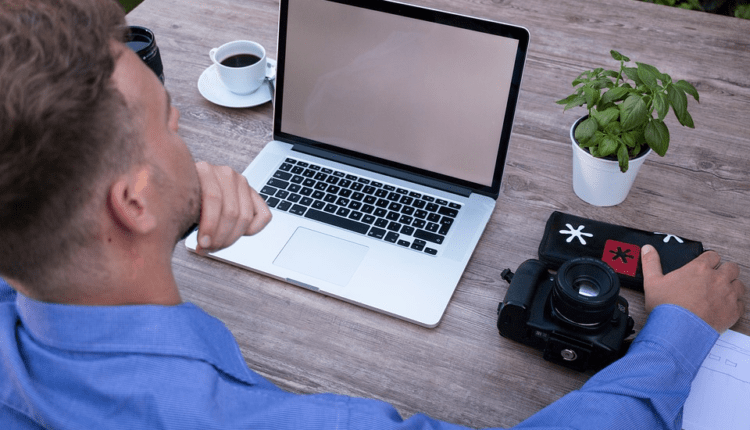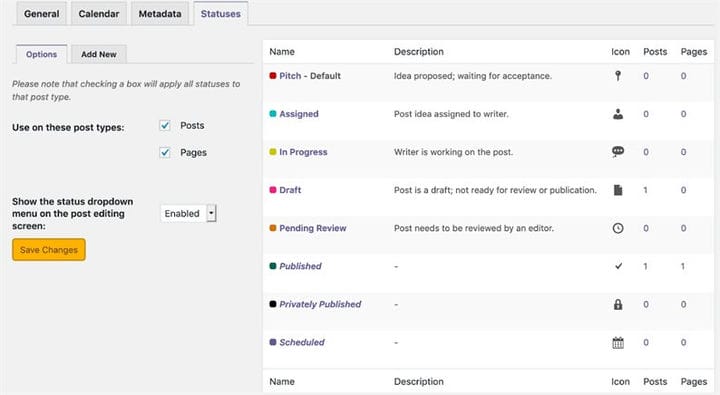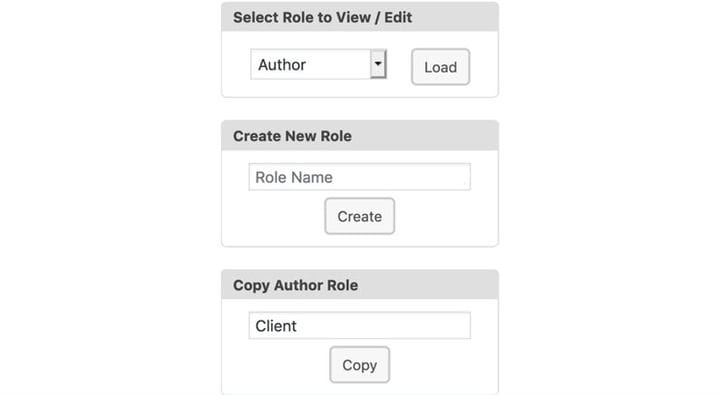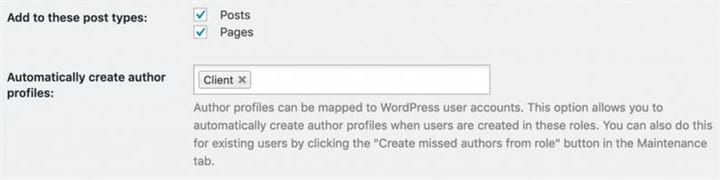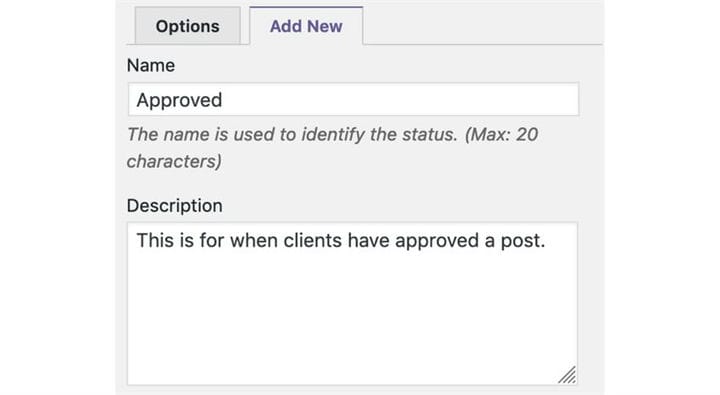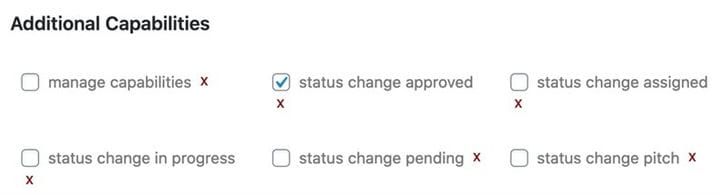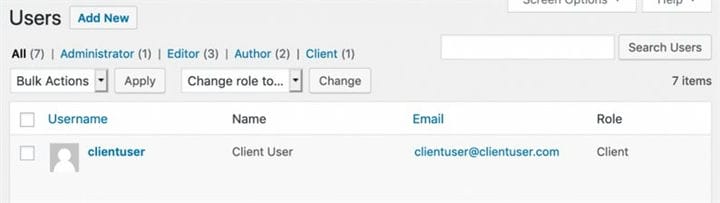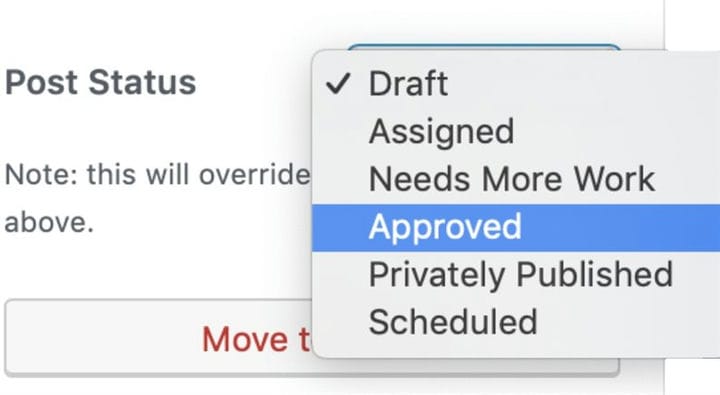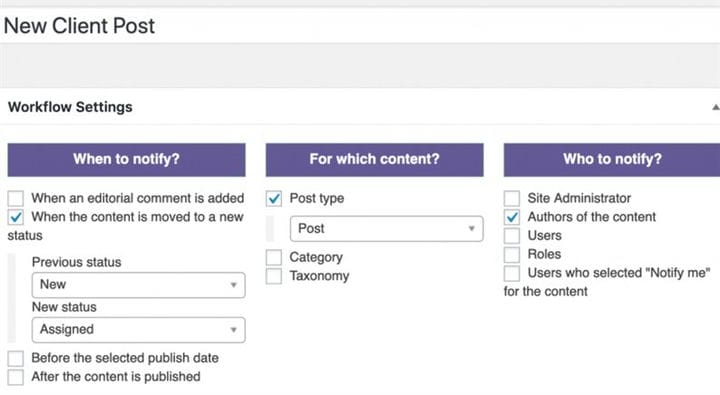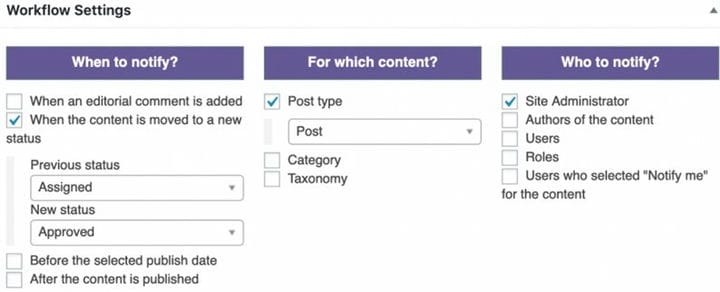Como criar e usar status personalizados no WordPress
Estou falando por experiência própria quando digo que os status do WordPress são importantes! Eles controlam se as postagens do WordPress são visíveis para todo o mundo, aguardam moderação ou se são enviadas para a lixeira. Se você confundir seus status, pode facilmente publicar conteúdo privado ou ocultar informações importantes que devem ser visíveis a todos.
Neste guia, vou discutir os diferentes status disponíveis para postagens do WordPress em três partes:
- Os status padrão no WordPress.
- Como criar status personalizados.
- Como usar status para criar um processo de aprovação de conteúdo.
1 Os status padrão no WordPress
Vamos começar com uma introdução aos status padrão do WordPress. Por padrão, todas as postagens e páginas do WordPress têm seis status visíveis disponíveis:
- Rascunho: Postagens inacabadas, ainda não prontas para publicação.
- Publicar: Visível para qualquer visitante do seu site.
- Privado: pode ser visualizado por usuários na função de administrador.
- Futuro: Programado para lançamento no futuro.
- Pendente: Aguardando aprovação.
- Lixo: pronto para exclusão
Usaremos o novo editor Gutenberg neste tutorial. Mas, se você ainda usa o Editor Clássico, verá esses status em posições quase idênticas em seu site.
Sempre que você escreve uma postagem com o Gutenberg, pode ver esses seis status de postagem visíveis na barra lateral direita. A imagem abaixo mostra esses status com setas. Você pode notar que os status às vezes são exibidos com nomes diferentes. Por exemplo, “Pendente" também pode aparecer como “Revisão pendente".
Embora seis status sejam visíveis, há mais dois status no WordPress. Você não verá nenhum desses na área de administração do WordPress. Primeiro, há o Auto-Draft, que contém versões da postagem que o WordPress salva automaticamente quando você está editando. Em segundo lugar, há Herdar, que permite que uma postagem filho (os exemplos são Anexos e Revisões) use automaticamente o mesmo status de sua postagem pai.
Antes de prosseguirmos, observarei que sim – nomes de status podem ser confusos. Na verdade, mesmo o nome “status de postagem” não está claro porque os status podem se aplicar a qualquer conteúdo em seu site: não apenas a postagens.
Esses status básicos são ótimos para a maioria dos sites. No entanto, alguns editores precisam de um fluxo de trabalho mais flexível. Em sites maiores, o conteúdo geralmente passa por diferentes estágios. Se você decidir que precisa de mais do que vimos até agora, recomendo o plugin PublishPress. Isso permite que você personalize seu fluxo de trabalho de conteúdo.
2 Crie seus próprios status personalizados
PublishPress é uma boa escolha para sites WordPress que publicam conteúdo de alta qualidade. Usando o recurso Calendário, você pode ver quando o conteúdo está agendado e quando foi publicado. Também há notificações flexíveis para manter sua equipe atualizada sobre todas as alterações de conteúdo.
PublishPress também permite criar status de postagem personalizados. Exemplos comuns desses status são “Em andamento” ou “Atribuído”, mas você também pode ter “Precisa de imagem em destaque”, “Precisa de revisão jurídica” e outras opções personalizadas. Com PublishPress, você cria status para corresponder aos estágios do seu fluxo de trabalho.
Depois de instalar o PublishPress, você obterá três status extras: “Pitch”, “Atribuído”, “Progresso”. Esses novos status ficarão imediatamente visíveis na barra lateral quando você for escrever uma postagem:
Você tem a liberdade de personalizar os status. Vamos ver como isso:
- Vá para “PublishPress” no menu de administração do WordPress.
- Clique em “Configurações” e, em seguida, na guia Status. A próxima imagem mostra a tela que você verá:
Os status do cliente estão no lado direito da tela. Por padrão, “Pitch” vem primeiro, seguido por “Atribuído” e assim por diante. Você pode arrastar e soltar os status para reorganizar a ordem. Você também pode escolher um ícone e uma cor para cada status.
- Clique em “Adicionar novo” para criar um novo status. A imagem abaixo usa um novo status denominado “Revisão Legal”. Este novo status ficará visível sempre que você escrever posts.
3 Crie um fluxo de trabalho de publicação usando status
Mesmo no site WordPress de uma pessoa mais básico, seu conteúdo passa por atualizações e mudanças. Em um site mais movimentado com vários membros da equipe, uma postagem pode ser trabalhada por escritores, fotógrafos, editores, clientes, especialistas em SEO e muito mais. Os sites WordPress dependem de status para saber se o conteúdo está pronto para publicação. Nesta terceira seção, veremos como criar um processo de aprovação para seu conteúdo.
Neste exemplo, estamos escrevendo conteúdo junto com os clientes. Nossos clientes farão login em nosso site e ajudarão a escrever e aprovar o conteúdo.
Para configurar um processo de aprovação de conteúdo, você precisará destes três plug-ins instalados:
- PublishPress
- Autores do PublishPress
- Recursos do PublishPress
Para este tutorial, criaremos uma função de usuário que é apenas para os clientes:
- Vá para “Capacidades” no seu menu de administração do WordPress.
- Na caixa “Selecionar função para visualizar / editar”, escolha “Autor”.
- Digite “Cliente” na caixa “Copiar função do autor”.
-
Clique no botão “Copiar”.
Agora vamos usar o plugin PublishPress Authors. Esta etapa permitirá que nossos clientes acessem as postagens.
- Clique em “Autores” no menu de administração do WordPress.
- Digite “Cliente” na caixa “Criar perfis de autor automaticamente”.
Agora, todos os novos clientes serão adicionados automaticamente como autores.
Vamos agora criar a opção “Aprovado” que seus clientes podem escolher.
- Vá para “PublishPress”.
- Clique em “Configurações” e depois em “Status”.
- Clique no botão “Adicionar novo”.
- Crie um novo status denominado “Aprovado”.
- Insira uma descrição para este status.
- Clique no botão “Adicionar novo status”.
Vamos dar aos clientes a capacidade de usar este novo status "Aprovado":
- Vá para “Capacidades”.
- Escolha “Cliente” na caixa “Selecionar função para visualizar / editar”.
- No meio da tela, marque a caixa “alteração de status aprovada”.
-
Clique em “Salvar alterações”.
Antes de dar acesso a seus clientes, teste seu processo de aprovação de conteúdo com uma conta fictícia. Uma das maneiras mais fáceis de testar o fluxo de trabalho é instalar o plug-in de troca de usuário. Em vez de mexer com as senhas, esse plugin permite que você alterne entre contas de usuário com apenas alguns cliques.
- Vá para o link “Usuários” no menu de administração do WordPress.
- Crie um novo usuário na função “Cliente”.
Aqui está uma captura de tela de uma nova conta de cliente:
- Clique em “Trocar usuário” sob o nome de usuário. Isso vem do plug-in de troca de usuário.
- Crie uma postagem.
-
Na barra lateral direita, escolha seu Cliente na caixa “Autores”.
Isso não significa que você precise mostrar seu cliente como o autor final. No entanto, ser um autor concede privilégios especiais no WordPress. É uma maneira fácil de permitir que seus clientes tenham acesso para editar essas postagens.
Quando seu cliente fizer login e editar a postagem, ele poderá escolher o novo status “Aprovado”. Você pode ver seu novo status na imagem abaixo. Por outro lado, talvez seu cliente possa escolher inserir o status que você criou, como “Precisa de mais trabalho”.
Um recurso do PublishPress que pode tornar esse processo ainda mais útil são as notificações. Por exemplo, você pode enviar notificações aos clientes quando houver uma nova postagem da qual eles sejam os autores. A próxima imagem mostra como essa notificação é configurada:
Outra ideia de notificação é enviar um e-mail para si mesmo sempre que uma postagem for movida para o status “Aprovado”. Esta é a aparência dessa notificação:
Mais sobre status e fluxos de trabalho do WordPress
Aqui estão alguns guias de introdução que o ajudarão a planejar seus próprios fluxos de trabalho:
- Um fluxo de trabalho de rascunho / revisão pendente / revisão final
- Um fluxo de trabalho para vários grupos.
- Um fluxo de trabalho para colaboradores, autores e editores.
- Um fluxo de trabalho para um grande grupo de autores.
- Um fluxo de trabalho com editores e revisores de conteúdo.
O plug-in PublishPress é compatível com outros plug-ins que são flexíveis o suficiente para permitir quase qualquer fluxo de trabalho de publicação.
Por exemplo, se quiser que os usuários discutam o conteúdo, você pode usar os Comentários editoriais. Ou se você quiser creditar mais de um autor em uma postagem, recomendamos o plug-in de autores PublishPress. Ou para manter sua equipe atualizada, tente as notificações por e-mail e Slack.